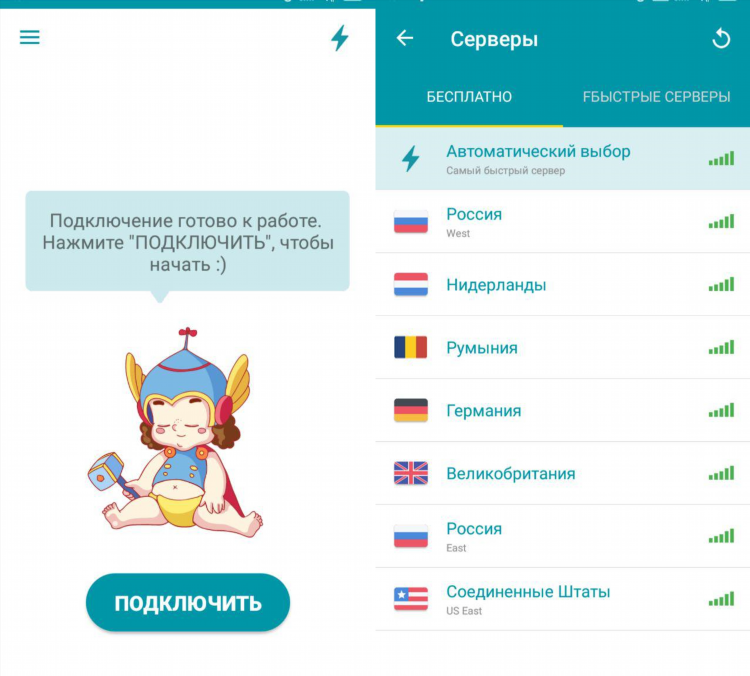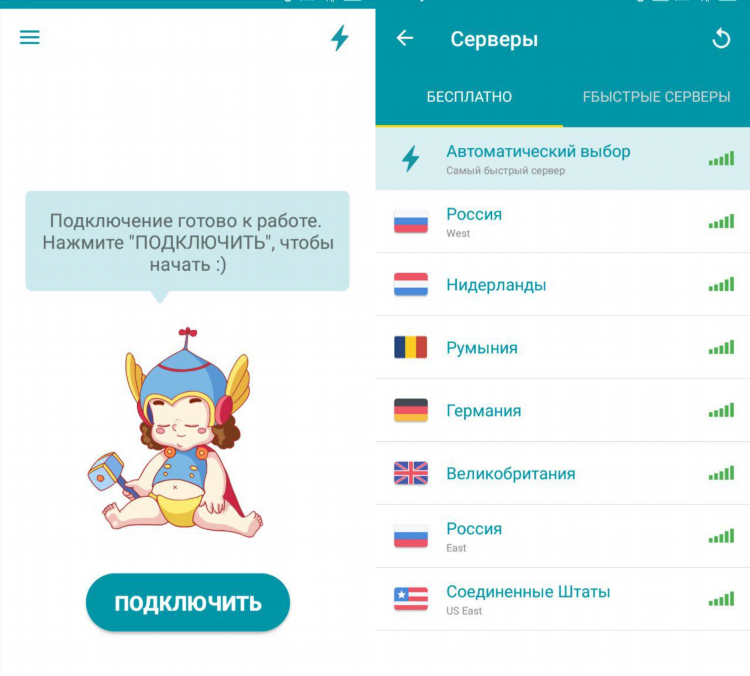Как пользоваться впн на ноутбуке
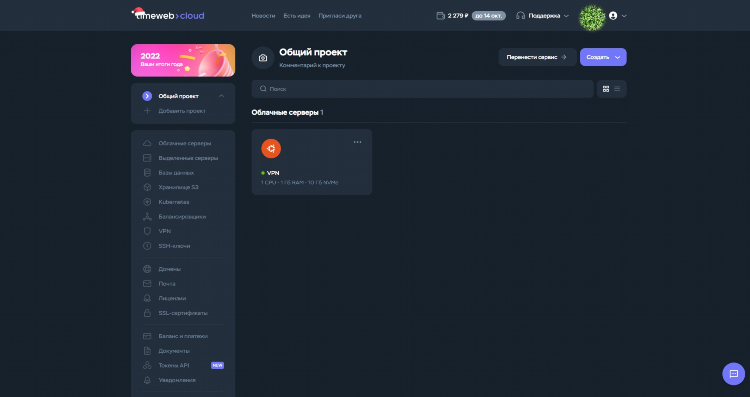
Как пользоваться VPN на ноутбуке
Виртуальная частная сеть (VPN) — это инструмент, который обеспечивает безопасность интернет-соединения и конфиденциальность пользователей, позволяя скрывать реальный IP-адрес, шифровать данные и обходить блокировки. Использование VPN на ноутбуке становится важным шагом для защиты личной информации при серфинге в интернете. В этой статье подробно рассмотрено, как правильно настроить и использовать VPN на ноутбуке.
Что такое VPN и как он работает
VPN (Virtual Private Network) — это технология, которая создает зашифрованный туннель для передачи данных между устройством пользователя и интернет-ресурсами. Это позволяет скрывать ваш реальный IP-адрес, защищать передаваемые данные от внешних угроз и обходить блокировки контента.
Когда вы подключаетесь к VPN, ваше интернет-соединение перенаправляется через сервер, расположенный в другой географической точке. Это делает вашу активность в сети анонимной и защищенной от атак и наблюдения со стороны третьих лиц.
Зачем использовать VPN на ноутбуке
Использование VPN на ноутбуке имеет несколько важных преимуществ:
-
Защита личных данных. VPN шифрует ваши интернет-соединения, что помогает защитить личные данные, такие как пароли, финансовая информация и переписка.
-
Обход географических блокировок. С помощью VPN можно получить доступ к контенту, который заблокирован в вашем регионе, например, к видео-сервисам или сайтам, доступным только в некоторых странах.
-
Безопасность в общественных сетях. VPN защитит ваше соединение при использовании общественных Wi-Fi сетей, таких как в кафе или аэропортах, где ваши данные могут быть уязвимы для атак.
-
Избежание ценовой дискриминации. Некоторые онлайн-ресурсы могут менять цены в зависимости от вашего местоположения. Использование VPN позволяет изменить виртуальное местоположение и избежать невыгодных цен.
Как установить и настроить VPN на ноутбуке
Для использования VPN на ноутбуке необходимо выполнить несколько простых шагов.
Шаг 1: Выбор провайдера VPN
Первым шагом является выбор подходящего VPN-сервиса. На рынке представлено множество провайдеров, как платных, так и бесплатных. Среди наиболее популярных платных сервисов можно выделить NordVPN, ExpressVPN, CyberGhost. Бесплатные VPN-сервисы могут иметь ограничения по скорости и безопасности.
Шаг 2: Скачивание и установка VPN-программы
После выбора провайдера необходимо скачать и установить его программу на ваш ноутбук. Большинство сервисов предлагают приложения для Windows, macOS и других операционных систем.
-
Перейдите на официальный сайт выбранного провайдера.
-
Скачайте установочный файл, соответствующий вашей операционной системе.
-
Запустите установочный файл и следуйте инструкциям на экране.
Шаг 3: Подключение к VPN-серверу
После установки VPN-программы откройте ее и выполните вход, используя свой аккаунт. Обычно провайдеры требуют регистрацию и оплату подписки перед использованием VPN-сервиса.
-
Выберите сервер, к которому хотите подключиться. Некоторые сервисы предлагают выбор серверов по странам или специфическим функциям (например, для просмотра контента в потоковых сервисах).
-
Нажмите кнопку подключения и подождите несколько секунд до завершения процесса.
Шаг 4: Проверка подключения
После подключения к VPN-провайдеру рекомендуется проверить, что ваше соединение зашифровано, и ваш реальный IP-адрес скрыт. Для этого можно использовать сервисы, такие как whatismyipaddress.com, чтобы убедиться, что ваш IP-адрес изменился.
Особенности использования VPN на ноутбуке
Защита от утечек DNS
DNS (Domain Name System) — это система, которая преобразует доменные имена в IP-адреса. Некоторые VPN-сервисы могут не защищать вас от утечек DNS, что может привести к раскрытию вашего реального местоположения. Для повышения безопасности важно выбрать VPN-провайдера с функцией защиты от утечек DNS.
Использование VPN с определенными приложениями
В некоторых случаях необходимо использовать VPN только с определенными приложениями, а не с интернет-соединением в целом. Это можно настроить в некоторых VPN-клиентах, выбрав функцию split tunneling.
Совместимость с операционными системами
VPN-программы поддерживают большинство операционных систем, таких как Windows, macOS, а также мобильные устройства на Android и iOS. Важно убедиться, что выбранный вами сервис совместим с вашей операционной системой.
Преимущества платных и бесплатных VPN-сервисов
Платные VPN-сервисы
-
Высокая скорость. Платные сервисы обычно предлагают высокоскоростные серверы с минимальными ограничениями на использование данных.
-
Более высокий уровень безопасности. Платные сервисы часто предоставляют дополнительные функции, такие как защита от утечек DNS, более мощное шифрование и круглосуточная техническая поддержка.
-
Доступ к большему количеству серверов. Платные VPN-сервисы обычно имеют более широкую сеть серверов, что позволяет выбирать серверы в разных странах и обходить блокировки.
Бесплатные VPN-сервисы
-
Ограниченная скорость и количество серверов. Бесплатные сервисы часто имеют ограничения по скорости и количеству доступных серверов.
-
Риски безопасности. Некоторые бесплатные VPN-сервисы могут собирать данные о пользователях и продавать их третьим сторонам.
-
Меньше функций. Бесплатные VPN-сервисы часто предлагают минимальные функции безопасности и не имеют технической поддержки.
FAQ
1. Как настроить VPN на ноутбуке с Windows 10?
Для настройки VPN на ноутбуке с Windows 10 нужно:
-
Перейти в "Настройки" -> "Сеть и Интернет" -> "VPN".
-
Нажать "Добавить подключение VPN".
-
Ввести информацию о сервере и учетных данных, предоставленных вашим VPN-поставщиком.
-
Нажать "Сохранить" и подключиться.
2. Можно ли использовать бесплатный VPN для ноутбука?
Можно, но следует учитывать риски безопасности и ограничения по скорости и функционалу. Бесплатные VPN-сервисы могут не обеспечивать достаточный уровень защиты и часто имеют ограничения по трафику.
3. Как проверить, что VPN работает правильно?
Для проверки правильности работы VPN используйте сайт whatismyipaddress.com. Он покажет ваш реальный IP-адрес. Если VPN работает, ваш IP-адрес должен отличаться от реального, а также от региона, в котором вы находитесь.
4. Нужно ли отключать VPN после использования?
Не обязательно, но рекомендуется отключить VPN, когда он не нужен, для экономии ресурсов системы и улучшения производительности интернета.